Top 10 cele mai recomandate înregistratoare de ecran pentru Linux în acest 2023
Ce este cel mai bun înregistrator de ecran Linux? Mulți indivizi folosesc recordere de ecran din mai multe motive. Este necesar să creați tutoriale, instrucțiuni, să înregistrați jocul, prezentarea lecțiilor și multe altele. Nu este de mirare, așadar, că software-ul de înregistrare a ecranului este un element indispensabil pe orice computer, inclusiv pe cei care rulează Linux. Dacă sunteți un utilizator Linux și doriți să vă capturați ecranul, aruncați o privire la aceste zece cele mai recomandate înregistratoare de ecran pentru Linux.
Lista Ghidului
Recenzii ale celor mai bune 10 înregistratoare de ecran Linux: caracteristici, avantaje și dezavantaje Întrebări frecvente despre cel mai bun înregistrator de ecran LinuxRecenzii ale celor mai bune 10 înregistratoare de ecran Linux: caracteristici, avantaje și dezavantaje
Iată o listă a primilor zece înregistratoare de ecran pentru Linux utilizatorii. Toate aceste instrumente sunt sigure și gratuite. Apropo, lista de înregistratoare de ecran nu este într-o ordine anume.
1. Deschideți Broadcaster Software (OBS)
OBS este unul dintre cele mai bune Aplicații de înregistrare a ecranului Linux disponibil, oferind o varietate de funcții utilizatorilor săi. Este cel mai bun pentru dezvoltatorii cărora le place să vizioneze și să transmită în flux videoclipuri tehnice. Le permite utilizatorilor să capteze, să amestece și să transmită conținut prin mai multe site-uri web.
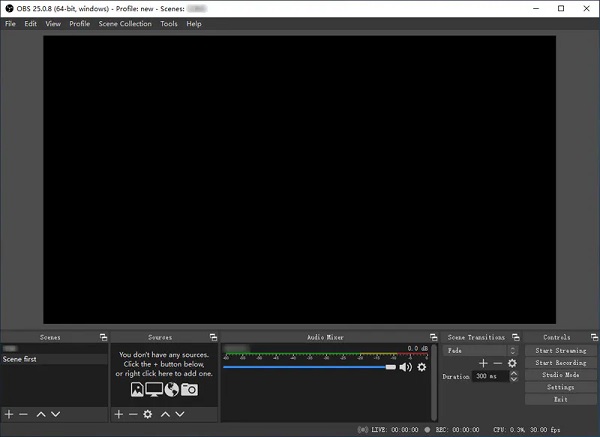
Pro
Are un număr aproape nelimitat de configurații cu care să te joci.
Vă oferă acces la camera web și captează carduri în timp ce înregistrați.
Contra
Va dura ceva timp pentru a învăța limbajul.
2. Kazam
Kazam este potrivit pentru tine dacă vrei ceva simplu, fără caracteristici suplimentare sau bibelouri. Acest simplu Înregistrator de ecran Linux de asemenea, vă permite să faceți capturi de ecran valoroase. Kazam este cel mai bun pentru începătorii care doresc să-și facă treaba rapid fără a fi distrași de alte posibilități.
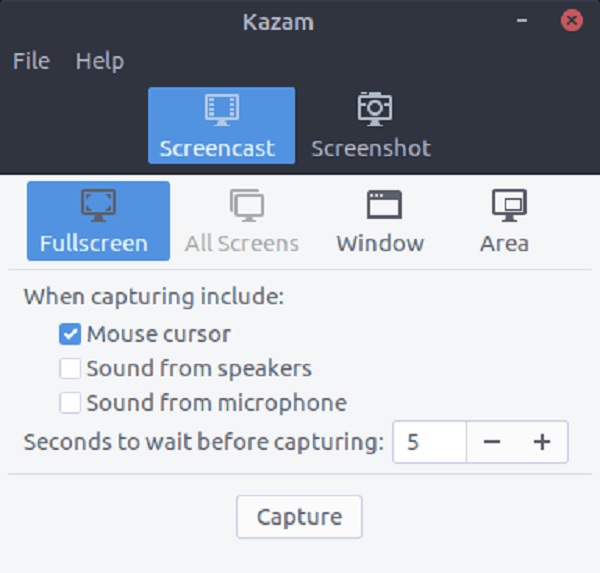
Pro
Înregistrați sunete de la un microfon, un sistem de sunet sau ambele.
Kazam este un program de screencasting simplu și util.
Contra
Nu există multe opțiuni pentru setări excelente de configurare.
Imposibilitatea de a înregistra camera web
3. Vokoscreen
Vokoscreen este un înregistrator de ecran pentru Linux care este extrem de simplu și simplu. De asemenea, acceptă o varietate de tipuri de ieșiri video și intrări audio care sunt adecvate pentru situație. Vokoscreen poate înregistra o zonă selectată a ecranului desktopului sau întregul ecran al desktopului.
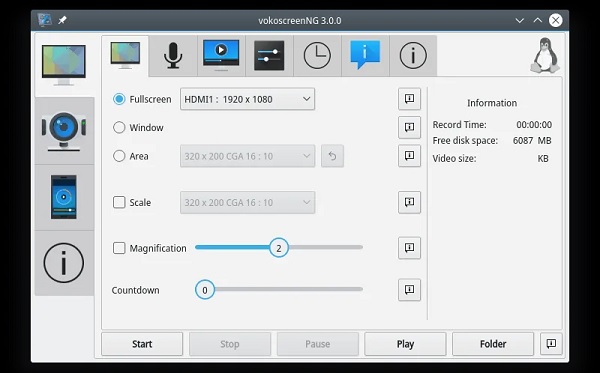
Pro
Are o mulțime de funcții utile.
Acceptă adăugarea unui temporizator de întârziere atunci când înregistrați.
Contra
În prezent, nu oferă un pachet deb/rpm sau un fișier AppImage.
Unele dificultăți de sincronizare audio.
4. SimpleScreenRecorder
SimpleScreenRecorder este un instrument de bază și ușor de utilizat Înregistrator de ecran Linux si a înregistrare webcam, după cum indică numele său. Are funcții esențiale, cum ar fi înregistrarea ecranului, capturarea, adăugarea audio și conversia videoclipurilor în diferite formate. Mai mult, este un înregistrator de ecran Linux construit cu Qt.
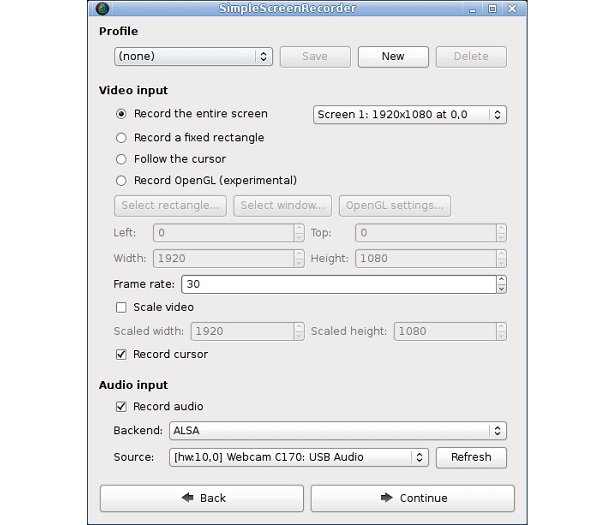
Pro
Se poate înregistra în timp ce previzualizați lucrarea dvs.
Funcționează fără probleme pe sisteme mai vechi.
Contra
Înregistrarea camerei web nu este acceptată în mod implicit.
5. Green Recorder
Green Recorder este simplu de utilizat și are o interfață de utilizare simplă. A fost unul dintre primele Software de înregistrare a ecranului Linux pentru a-l sprijini pe Wayland. GreenRecorder oferă toate funcțiile unui recorder desktop standard, plus capacitatea de a înregistra concerte. Interfața GTK3 este de bază și ușor de utilizat.
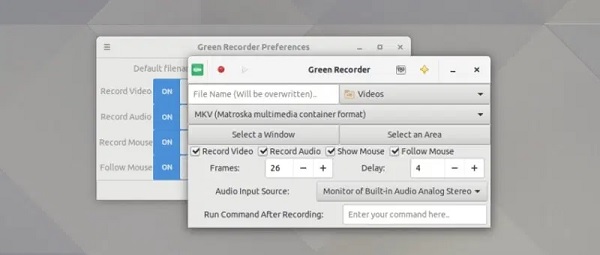
Pro
Diverse formate video sunt compatibile cu acesta.
Gif-urile pot fi înregistrate și de pe ecran.
Contra
Suport insuficient pentru înregistrarea video prin webcam.
Proiectul nu se mai lucrează. GitHub a arhivat proiectul.
6. Gifine
Gif-urile și videoclipurile pot fi create cu ajutorul Gifine, a Înregistrator de ecran Linux. Vine cu instrumente încorporate pentru editarea și întreținerea GIF-urilor, ceea ce vă poate economisi mult timp atunci când vine vorba de a crea ceva unic.
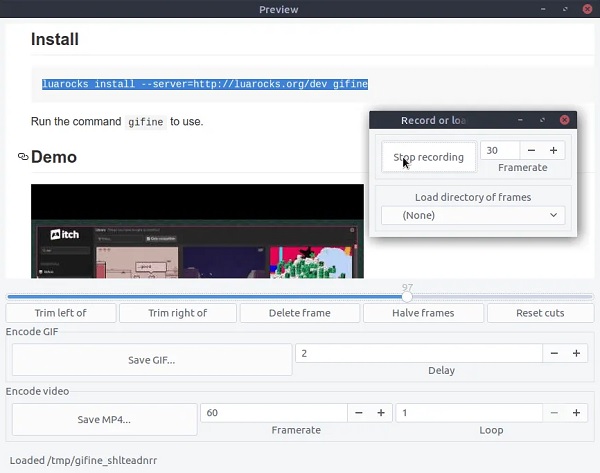
Pro
Vă permite să editați și să tăiați rezultatul înainte de a salva
Suporta exportul videoclipurilor înregistrate în format GIF
Contra
Interfața nu este foarte atrăgătoare.
7. ScreenStudio
Următorul pe listă este ScreenStudio, o aplicație Java și o aplicație simplă, dar puternică software de înregistrare a ecranului pentru Linux. Un instrument de înregistrare a ecranului bazat pe Java cu sursă deschisă pentru face videoclipuri tutoriale. Permite înregistrarea pe desktop ca video HD, care poate fi transmis direct prin orice serviciu de gazdă video.
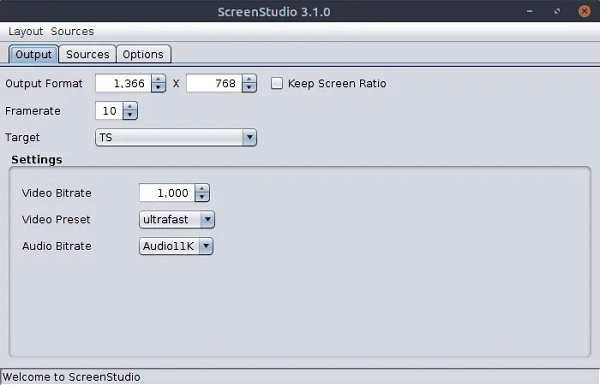
Pro
Permite doar opțiuni de ieșire, rate de cadre/bitrate și streaming.
Oferă înregistrarea prin webcam.
Contra
Dependență mare – necesită JRE 8.0
Nu mai este activ
8. Obturator
Obturatorul este bogat în caracteristici software de captură de ecran pentru Linuxsisteme de operare bazate pe -. Cu Shutter, puteți captura și înregistra anumite zone sau întregul ecran. Shutter are o interfață de utilizare modernă și mai multe capacități de editare video.
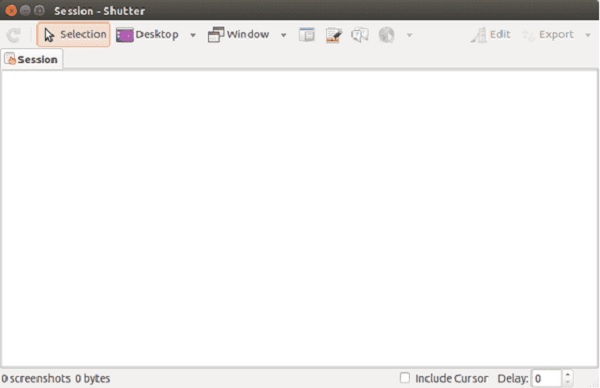
Pro
Este capabil să capteze chiar și atunci când navigați.
Există numeroase pluginuri disponibile.
Contra
Îi lipsesc unele funcții de editare.
9. recordMyDesktop
Acest Înregistrator de ecran Linux oferă două interfețe grafice distincte de utilizator bazate pe GTK și QT4 pentru cei care se bucură de opțiuni. Acest program este o alegere minunată pentru videoclipurile tutorial, deoarece vă permite să sincronizați videoclipul cu audio și să evidențiați părți semnificative ale videoclipului.
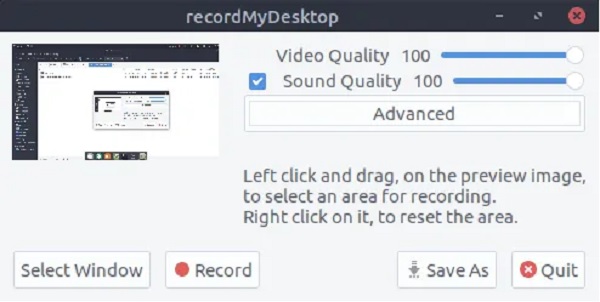
Pro
Funcții unice pentru crearea video (sincronizare video/audio, evidențierea filmărilor)
Linia de comandă pentru înregistrarea de ecran Linux este destul de simplu de utilizat.
Contra
Nu există o opțiune de înregistrare prin cameră web.
Nu sunt disponibile formate alternative de ieșire video.
10. Privire
Peek este un program simplu care ne permite să facem un GIF animat pentru desktopul nostru. Caracteristicile cheie ale acestei aplicații includ personalizarea ratei cadrelor și a timpului de întârziere. Vine cu o interfață grafică elegantă și modernă.
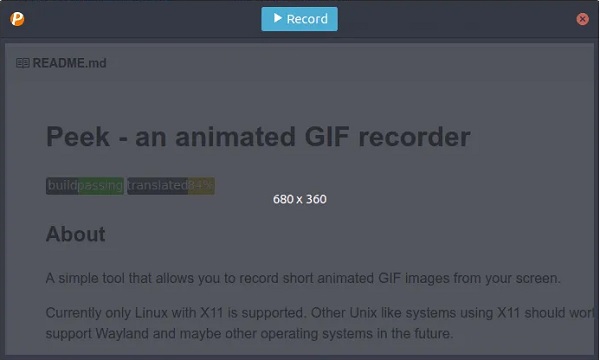
Pro
Oferiți o interfață de utilizator curată și modernă.
Sprijină câteva caracteristici unice pentru a înregistra cu ușurință.
Contra
Deocamdată, sunt acceptate doar sistemele Linux cu X11.
Sfaturi bonus: Cel mai bun recorder de ecran recomandat pentru Windows/Mac
Dacă doriți să înregistrați ecranul fără probleme și fără întârzieri pe Windows/Mac, este foarte recomandat să descărcați AnyRec Screen Recorder acum pe dispozitivul dvs. Acest instrument vă permite să vă înregistrați activitățile de pe ecran, jocul, tutorialele video, întâlniri și multe altele. În plus, vă permite, de asemenea, să înregistrați sunetul și vocea computerului de la un microfon simultan sau independent. Nu mai ezita! Descărcați acest recorder de ecran puternic acum.

Capturați orice videoclip de pe ecran cu adnotări personalizate.
Înregistrați ecranul complet, fereastra selectată sau regiunile personalizate.
Înregistrați sunetul și vocea computerului separat sau împreună.
Asigurați-vă că nu există întârzieri sau blocări atunci când înregistrați activitățile de pe ecran.
100% Securizat
100% Securizat
Întrebări frecvente despre cel mai bun înregistrator de ecran Linux
-
Este Bandicam disponibil pentru Linux?
Bandicam Screen Recorder nu este disponibil pentru Linux. Cu toate acestea, alte alternative oferă funcționalități comparabile și funcționează pe Linux. Puteți alege oricare dintre recorderele de ecran Linux menționate.
-
Linux are un înregistrator de ecran încorporat?
Câteva aplicații fantastice permit utilizatorilor să-și înregistreze afișajele și să se joace cu ele atât cât doresc. Cu toate acestea, Ubuntu vine echipat cu un înregistrator de ecran încorporat. Nu necesită utilizarea unei aplicații, nu necesită utilizarea unei linii de comandă și nu oferă o provocare pe termen lung în ceea ce privește implementarea.
-
Cum îmi înregistrez ecranul cu VLC pe Linux?
VLC este, de asemenea, un înregistrator de ecran și un player video Linux. Pentru a începe, lansați VLC. Apoi faceți clic pe butonul „Media” și faceți clic pe butonul „Convertire/Salvare”. Apoi, faceți clic pe butonul „Capture Device”. Apoi, faceți clic pe butonul „Desktop” din meniul derulant al modului „Captură”. Când ați terminat, mergeți în partea de jos a paginii și faceți clic din nou pe butonul „Convertire/Salvare” pentru a o salva.
Concluzie
În căutarea celor mai buni Înregistrator de ecran Linux s-ar putea să-ți ia ceva timp. Dar, nu trebuie să vă faceți griji și să căutați alte înregistratoare de ecran, deoarece sunt date Înregistratoare de ecran Linux de mai sus sunt dovedite și testate. Dacă aveți mai multe întrebări sau sfaturi, vă rugăm să ne contactați acum. Și vă urează bun venit să împărtășiți experiența dvs. de utilizator!
